Забыл графический ключ — как разблокировать Андроид
Недавно сменили графический ключ на новый и успели забыть его? Дали телефон или планшет ребенку, а он случайно заблокировал ваше устройство? Ситуации бывают разные, и нередко после блокировки возникают сложности с восстановлением доступа к смартфону или планшету, когда устройства просто необходимы.
В статье мы расскажем, как сбросить графический ключ, если вы все же оказались в подобной ситуации, и как восстановить доступ к устройству.
Чтобы сделать это самостоятельно и не обращаться в сервисный центр, можно воспользоваться несколькими способами:
- полностью разрядить батарею устройства и вновь попытаться войти, вводя графический ключ;
- позвонить на телефон и принять вызов;
- восстановить доступ через аккаунт Google;
- при помощи Recovery сбросить настройки и задать новый ключ.
Надеемся, наши советы помогут вам быстро восстановить доступ к устройств и данным.
Содержание
Разрядить батарею
Пожалуй, самый простой способ из всех – это полностью разрядить батарею и дождаться, когда устройство оповестит вас о разряде аккумулятора. В этот момент рекомендуем не терять время зря и войти в меню, отображающее состояние батареи. После вернитесь в настройки, а конкретно в пункт “Безопасность”, и там внесите изменения относительно графического ключа. Советуем вам сразу же снять его, или задать новую комбинацию, которую вы точно не сможете забыть.
Один момент – вовремя приступить к работе. Между предупреждением и моментом с полным отключением устройства может пройти мало времени, а вы и не заметите или не успеете войти в настройки и отключить ключ. Но если вдруг так получилось, и телефон полностью выключился, то еще не стоит отчаиваться, ведь есть несколько других способов справиться с ситуацией.
Звонок на телефон
Попросите знакомого или кого-то из членов семьи позвонить на ваш телефон. Сразу после разговора зайдите в настройки и вернитесь к пункту, описанному в предыдущей части статьи. Метод прекрасно подходит разным моделям Андроид, особенно версиям от 2.2 и выше. Если у вас старая модель, то велика вероятность, что после сброса звонка телефон вновь будет заблокирован. Но помните – и разрядка аккумулятора, и звонки являются способами, с помощью которых вы просто обойдете пароль. Если хотите полностью восстановить доступ, то рекомендуем вам задавать графические ключи, которые будут легко запоминаться конкретно вами, но при этом мошенникам будет нелегко обойти их.
Сразу после разговора зайдите в настройки и вернитесь к пункту, описанному в предыдущей части статьи. Метод прекрасно подходит разным моделям Андроид, особенно версиям от 2.2 и выше. Если у вас старая модель, то велика вероятность, что после сброса звонка телефон вновь будет заблокирован. Но помните – и разрядка аккумулятора, и звонки являются способами, с помощью которых вы просто обойдете пароль. Если хотите полностью восстановить доступ, то рекомендуем вам задавать графические ключи, которые будут легко запоминаться конкретно вами, но при этом мошенникам будет нелегко обойти их.
Аккаунт Google
Аккаунт в Гугл используется для разблокировки новых моделей телефонов и планшетов. Функция “Найти мое устройство” включена в смартфонах, и поэтому вы можете без труда воспользоваться ею и решить задачу. Самое главное – наличие учетной записи и собственного аккаунта в Гугл. Помимо того, что она есть, позаботьтесь о ее активации. В таком случае вы упростите себе задачу и сумеете в случае форс-мажора быстро и без проблем восстановить доступ к устройству и обновить графический ключ.
Как показывает практика, активированные аккаунты в Гугл позволяют не только восстанавливать доступ к заблокированным устройствам, но и защищать данные в том случае, если вы случайно потеряли телефон, или кто-то из злоумышленников украл ваш гаджет. Поэтому при покупке проконсультируйтесь со специалистом о создании надежного аккаунта, почитайте дополнительную литературу о том, как можно создать аккаунт, активировать и привязать его к почте и номеру телефона, и как с аккаунта управлять функциями вашего устройства, в частности безопасностью и доступом от сторонних лиц.
При помощи Recovery
Меню Recovery отвечает за сброс настроек до заводских. Рекавери простыми словами – один из основных режимов восстановления. С помощью Рекавери вы можете сбросить настройки, установить новую прошивку от официального представителя, почистить кэш и сделать бэкап. Также рекавери отвечает за восстановление данных, и поэтому данная функция является одной из самых основных. В том числе она поможет вам восстановить доступ к устройству, если вы забыли графический ключ.
Но помните: после того, как вы сбросите настройки, внутренняя память устройства также очистится. Поэтому перед тем, как вы приступите к процессу сброса, советуем перенести важные данные (фото- и видеоматериалы, аудиофайлы и документы) на карту памяти. В противном случае они будут утрачены безвозвратно. Второй способ – перенести файлы в облачное хранилище или на другой смартфон.
Вход в рекавери осуществляется следующим образом:
- отключите устройство;
- одновременно нажмите на кнопки громкости и командную кнопку;
- появится заставка с меню, где вы выберите функцию сброса.
Сброс для Samsung, Honor, Xiaomi
Сброс графического ключа на разных моделях устройств могут отличаться. Мы расскажем, как сделать это на гаджетах от Самсунг, Хонор и Сяоми.
Некоторые способы вполне соотносимы с теми, что мы уже перечислили. Если вы забыли графический ключ на Самсунг, но не забыли о дополнительном пин-коде, то все достаточно просто.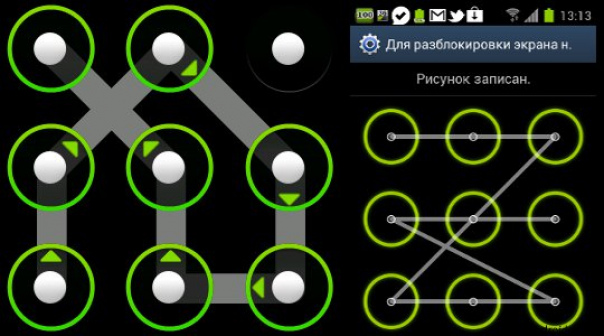 Используйте активированный аккаунт в Гугл. Аккаунт доступен в моделях с ОС Андроид 5.0 и даже ниже. Также воспользуйтесь аккаунтом Самсунг, если вы уже имеете его. Он поможет вам официально разблокировать устройство прямо с сайта. Но перед тем, как приступить к разблокировке, убедитесь в подключении к Интернету. Также сделайте полный сброс настроек до заводских, но в таком случае многие данные (если они не дублируются в облачное хранилище), пароли и приложения будут удалены.
Используйте активированный аккаунт в Гугл. Аккаунт доступен в моделях с ОС Андроид 5.0 и даже ниже. Также воспользуйтесь аккаунтом Самсунг, если вы уже имеете его. Он поможет вам официально разблокировать устройство прямо с сайта. Но перед тем, как приступить к разблокировке, убедитесь в подключении к Интернету. Также сделайте полный сброс настроек до заводских, но в таком случае многие данные (если они не дублируются в облачное хранилище), пароли и приложения будут удалены.
Забил ключ на смартфонах от компании Хонор? В таком случае у вас уже есть встроенная настройка под названием “Забыли графический ключ”.
Кликните на пункт, и система предложит вам несколько вариантов дальнейших действий:
- ввод пин-кода;
- доступ через аккаунт в Гугл (если у вас подключен Интернет).
Выберите один из двух вариантов, который будет вам удобен, и воспользуйтесь им. После того, как вы восстановили доступ к устройству, войдите в настройки и задайте новый графический ключ. Если переживаете, что вновь забудете его, то ограничьтесь пин-кодом.
Если переживаете, что вновь забудете его, то ограничьтесь пин-кодом.
В разблокировке Сяоми специалисты предлагают несколько действенных методов. Отличия состоят лишь в процессе, а также связаны с некоторыми нюансами в прошивке. Стандартный способ – после ввода графического ключа кликнуть на надпись “Забыли пароль”. Далее вы перейдете к анлоку через аккаунт Гугл или Mi-аккаунт. Введите данные для входа, после чего задайте новый ключ. Не уверены в том, что действительно запомните ключ? Тогда рекомендуем поменять метод защиты, например настройте отпечаток (на новых моделях) или пин-код, который будете знать только вы.
На устройствах от разных производителей также действуют и вышеперечисленные способы – разрядка аккумулятора, звонок от знакомого, настройки через Гугл-аккаунт или сброс настроек устройства до заводских.
Забыл графический ключ как разблокировать телефон
Забыли пароль или графический ключ на Андроид телефоне? – Не беда, в данной статье мы заставим ваш смартфон снять всю защиту. В качестве самого простого метода защиты своего смартфона от посторонних глаз (а иногда и рук), обычная блокировка системы является универсальным вариантом. Как не крути, но угадать заданную комбинацию цифр практически невозможно, но подобная защита может обернуться и против самого хозяина устройства. Пароли к телефонам забываются настолько часто, что существует целый набор возможных методов его обхода, актуальных как для всех устройств на базе Андроид, так и для смартфонов от конкретных производителей.
В качестве самого простого метода защиты своего смартфона от посторонних глаз (а иногда и рук), обычная блокировка системы является универсальным вариантом. Как не крути, но угадать заданную комбинацию цифр практически невозможно, но подобная защита может обернуться и против самого хозяина устройства. Пароли к телефонам забываются настолько часто, что существует целый набор возможных методов его обхода, актуальных как для всех устройств на базе Андроид, так и для смартфонов от конкретных производителей.
Содержание:
Как разблокировать телефон, если забыл графический пароль
Как разблокировать телефон Леново – в качестве универсального метода, который подходит почти под любое устройство можно назвать вход в личный аккаунт Google. Если подключение к сети есть – графический ключ можно будет или сразу же изменить или убрать полностью. В отличие от других конкурентов, Леново не имеет простых и доступных инструментов для возможности снять графический ключ, то, конечно же, плохо. Если он забыт – придется воспользоваться или услугами мастерской, или разблокировать через обычный сброс настроек в режиме «Recovery» (об этом смотрите в разделе о «взломе» немного ниже).
Если он забыт – придется воспользоваться или услугами мастерской, или разблокировать через обычный сброс настроек в режиме «Recovery» (об этом смотрите в разделе о «взломе» немного ниже).
Как разблокировать телефон Самсунг — этот же производитель подготовлен к подобным ситуациям заметно лучше и предлагает даже специальную программу на персональный компьютер. Если зайти в свой Google аккаунт также не удалось – скачайте программу «Samsung @ home» или «Kies» (на более старых устройствах). После подключения устройства через кабель USB – оно автоматически будет найдено и в окне утилиты появится полный доступ ко всем файлам смартфона, его системе и всему что там есть. С помощью специального пункта о сбросе графического пароля – смартфон автоматически будет разблокирован.
Разблокируем Сони – есть сразу два возможных решения подобной проблемы: с помощью специального кода или программы. Обратите внимание, что код позволяет всего за несколько секунд обойти блокировку без любых лишних махинаций, но работает только на устройствах серии Xperia.
Для этого повторите следующие действия: нажмите на клавишу «Экстренного вызова» — введите код «#*#7378423#*#» — выберете из появившегося меню пункт «Service Test». В полученном списке действий нажмите на «NFC», а затем сразу и на «NFC Diag Test», которое запустит самую обычную диагностику устройства и после неё, саму систему (без графического пароля).
Если ничего не получилось или устройство принадлежит к другому семейству придется скачать приложение «PC Companion» — схожую по принципу с «Samsung @ home».
Как разблокировать телефон LG – здесь всё в разы сложнее и никакой программы для сброса графического ключа не предусмотрено. Вместо этого, на подобии устройств от Сони они имеют специальные коды, которые, в прочем, меняются для каждой новой модели. Самостоятельным решением подобной проблемы может быть только сброс всех настроек и файлов, что неудобно, обидно, но необходимо. В противном случае придется посетить мастерскую или прибегнуть к посторонним программам на ПК.
Как разблокировать Fly – существует всего один возможный вариант действий: позвоните на свой же заблокированный телефон и поднимите трубку. Во время «разговора» с помощью клавиши «Home» выйдите в меню устройства – «настройки» и там выключите защиту графическим ключом. Такой способ может сработать с вероятностью 50 на 50, а если ваш смартфон этого не позволяет – поможет только сброс.
Как убрать (снять) графический ключ с андроида
Если смартфон всё же разблокирован, но есть необходимость снять графический код – сделать это можно в «настройках безопасности». В случае блокировки – придется перейти в режим «Recovery» и произвести сброс пользовательских настоек (откат). Не путайте с пунктом «hard reset», удаляющим абсолютно все данные, обычный откат настоек не повредит никакой информации, но позволит настроить телефон с чистого листа.
Как перейти в режим «Recovery»: выключить смарфон – зажать одновременно клавишу увеличения громкости и включения. Управление производится клавишами регулировки громкости и кнопкой «Home» (не сенсором).
Совет: Если сброс ничего не дал и настройки не «откатились» к началу – достаньте из устройства симкарту, SD карту и попробуйте процедуру заново.
Как взломать графический ключ на телефоне или планшете
С подобной махинацией поможет специально подготовленный архив «Gest.zip», который можно скачать по ссылке: https://www.dropbox.com/s/upxad2wcgaf2udg/GEST.zip. Он поможет взломать графический ключ, но перед тем как разблокировать устройство – его придется «обновить». Переименуйте архив в «update.zip» и перейдите в уже упомянутый режим «Recovery». В нём перейти в пункт «Install zip from SdCard» и перепрошить этим файлом свою систему. Обратите внимание, что сам графический ключ останется, но теперь система будет считать верным любой код (неважно какой).
Как разблокировать телефон если забыл числовой пароль (ключ)
Ситуация ровным счётом идентичная. Для того чтобы исправить подобное происшествие существует три возможных действия:
- Воспользоваться специальными программами на ПК;
- Пеперошить устройство;
- И сбросить все настройки к начальному состоянию.

Обратите внимание, что модель самого устройства здесь особой роли не играет (только на наличие ПО) и другими методами с забытым ключом не справиться.
Программы для разблокировки телефонов
Кроме официальных и уже упомянутых программ, предназначенных строго для смартфонов определенного семейства, есть целый ряд и неофициальных. Среди них стоит попробовать такие как:
Смотри наши инструкции по настройке девасов в ютуб!
- update system set value=0 where name=`lock_pattern_autolock`;
- Затем: update system set value=0 where name=`lockscreen.lockedoutpermanently`;
- Дальше: .quit
- И adb reboot.
Если ничего не помогло – то программы не подходят для вашего случая и смотрите следующий раздел.
AROMA Filemanager – ставится не на ПК, а прямо на устройство. Зайдя в приложение с режима Recovery можно просто удалить файл «GESTURE. KEY», что также может помочь.
KEY», что также может помочь.
Если нечего не помогает — крайний 100% способ сбросить пароль
Если ни один вариант не подошел – придется пойти на крайние меры. Зайдите в режим «Recovery» используя указанную ранее комбинацию клавиш, после чего вместо обычного «Reset» выбрать «Hard Reset». В результате устройство очиститься полностью, включая настройки, пользовательскую информацию, контакты и даже загруженные в смартфон медиафайлы. Это будет совершенно пустое устройство.
Как предотвратить случайную блокировку телефона
Перед тем как взломать графический ключ можно просто попробовать предотвратить само его включение. В любом смартфоне предусмотрен целый ряд инструментов, которые сами определяют, когда устройство должно быть заблокировано, а когда нет. Например, для того чтобы смартфон не блокировался – отключите такую функцию в пункте о настройках дисплея и т. д. ( все пункты настойки графического ключа находятся в пункте «безопасность» и даже если Вы несколько раз случайно ввели неправильный код – делать это можно до бесконечности).
д. ( все пункты настойки графического ключа находятся в пункте «безопасность» и даже если Вы несколько раз случайно ввели неправильный код – делать это можно до бесконечности).
Ну и последний совет: выбирайте удобный код, который можно повторять даже машинально. Его намного сложнее забыть, а точнее почти невозможно.
Как сбросить графический ключ блокировки экрана Android
Как сбросить графический ключ блокировки экрана Android
Джек Уоллен проведет вас через шаги, чтобы войти в свой телефон Android, если вы забыли свой шаблон безопасности.
Мы можем получать компенсацию от поставщиков, которые появляются на этой странице, с помощью таких методов, как партнерские ссылки или спонсируемое партнерство. Это может повлиять на то, как и где их продукты будут отображаться на нашем сайте, но поставщики не могут платить за влияние на содержание наших отзывов. Для получения дополнительной информации посетите нашу страницу «Условия использования».
Изображение: прима91/Adobe Stock
Для получения дополнительной информации посетите нашу страницу «Условия использования».
Изображение: прима91/Adobe StockПлатформа Android предлагает множество способов защиты ваших данных. Сверху вниз вы можете наслаивать безопасность, как если бы вы одевались, чтобы отправиться в замерзшую тундру зимней Канады. Один из самых внешних слоев — это шаблон блокировки экрана (или булавка). С помощью этого шаблона вы можете настроить довольно надежную защиту, которая может предотвратить доступ нежелательных пользователей к вашим данным.
Но что произойдет, если вы каким-то образом забудете этот шаблон? Поверьте мне, такое случается, особенно для таких людей, как я, у которых более одного телефона Android, и у каждого свой шаблон. Или что, если у вас есть подлые коллеги, которые размещают шаблон безопасности без вашего ведома? Как ты собираешься попасть в этот телефон? К счастью, разработчики платформы Android продумали именно это.
Я расскажу о двух ключевых методах сброса шаблона безопасности блокировки экрана Android.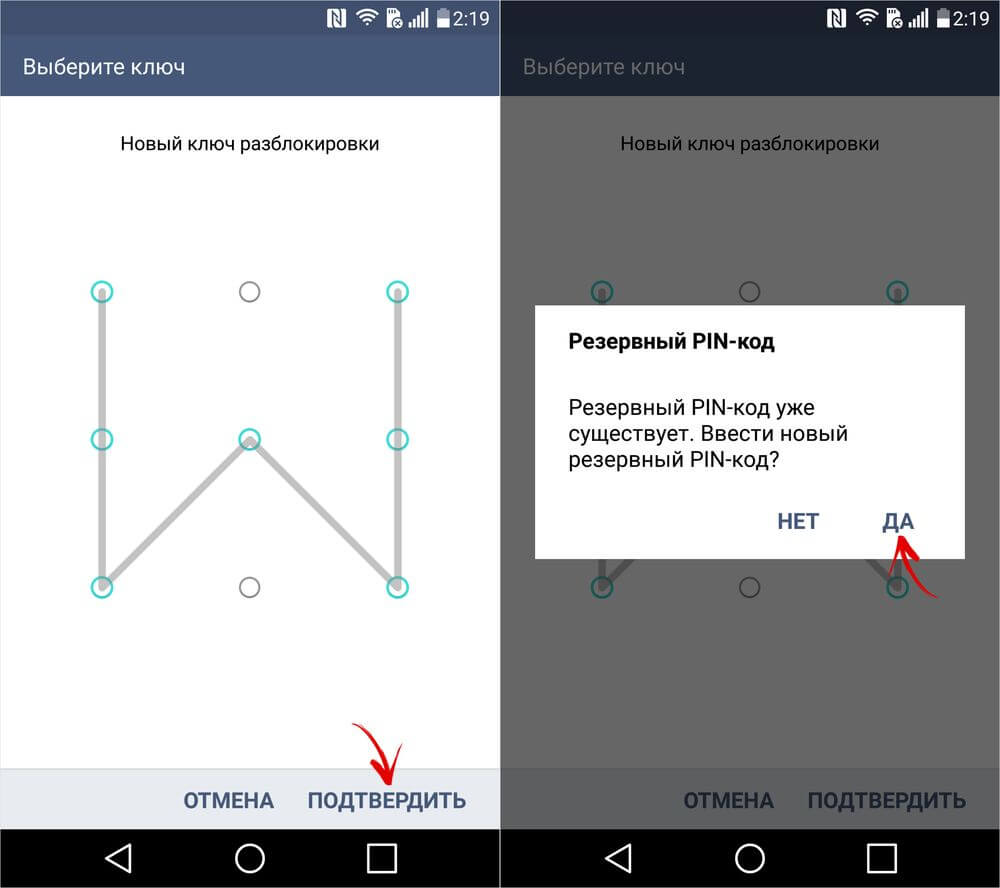
Способ 1: используйте учетные данные Android
Если ваш мобильный телефон по-прежнему работает на Android версии 4.4 или более ранних версиях, выполните следующие действия, чтобы обойти шаблон безопасности блокировки экрана Android, когда вы заблокированы. Имейте в виду, однако, вам нужны учетные данные Google, с которыми был настроен телефон, чтобы осуществить это.
Шаг 1: Нажмите кнопку питания на устройстве Android, чтобы вызвать блокировку экрана и ввести графический ключ. На некоторых телефонах вам придется сдвинуть ползунок экрана блокировки вправо (см.0017 Рисунок A ), прежде чем вы сможете добраться до фактического шаблона блокировки.
Рисунок A: Некоторые телефоны сразу переходят к шаблону блокировки экрана, но для других сначала требуется скользящий экран. Шаг 2: Если вы пять раз нарисуете неверный рисунок, вас предупредят, что вам не удалось разблокировать телефон, и вы сможете повторить попытку через 30 секунд.
Шаг 3: До истечения 30 секунд попробуйте вернуться к шаблону блокировки, и вы увидите новую кнопку в правом нижнем углу экрана блокировки (см. Рисунок C ).
Рисунок C: Таймер обратного отсчета сообщит вам, сколько времени у вас есть, прежде чем вы сможете повторить попытку. Если вы не помните шаблон, не утруждайте себя ожиданием.Шаг 4: Нажмите кнопку «Забыли шаблон», и вам будет предложено ввести учетные данные учетной записи Google, связанной с устройством (см. Рисунок D ).
Рисунок D. Без ваших учетных данных вам придется выполнить полную перезагрузку телефона. Шаг 5: После успешной аутентификации учетной записи, связанной с телефоном, вам будет предложено создать новый графический ключ разблокировки (см.
Способ 2. Сбросьте настройки телефона Android с помощью кнопок
.В более новых версиях Android возможно не увидеть кнопку «Забыли графический ключ» при попытке сбросить графический ключ с заблокированного экрана. К счастью, вы можете использовать кнопки питания и громкости для перезагрузки устройства Android.
Примечание. Этот параметр удалит все данные, хранящиеся на вашем устройстве, такие как приложения, контакты, музыка и фотографии. Однако если у вас есть резервная копия этих данных в вашей учетной записи Google, вы можете восстановить их позже.
Шаг 1 : Убедитесь, что телефон выключен.
Шаг 2 : Одновременно нажмите и удерживайте кнопки питания и уменьшения громкости и продолжайте нажимать их, пока не загорится экран.
Шаг 3 : Когда экран включится, используйте кнопки громкости и питания для навигации и выберите параметр «Режим восстановления».
Шаг 4 : После входа в режим восстановления перейдите к Wipe data/factory reset и выберите параметр с помощью кнопки питания.
Шаг 5 : Разрешить завершение сброса к заводским настройкам. Как только это будет сделано, ваш Android автоматически перезагрузится с настройками по умолчанию. На этом этапе вы можете установить новый шаблон блокировки экрана в настройках и восстановить данные из резервной копии.
Повышенная безопасность
Вы также можете повысить безопасность своего телефона, настроив его на блокировку сразу после нажатия кнопки питания и выключения дисплея. По умолчанию для большинства устройств установлено двухминутное время ожидания безопасности. Это означает, что вы можете отключить дисплей и вернуться к телефону без необходимости вводить графический ключ до истечения времени. В определенных ситуациях это может быть угрозой безопасности. Вот как настроить эти параметры (обратите внимание, что эти шаги могут различаться в зависимости от вашего устройства Android):
- Коснитесь кнопки меню
- Нажмите Настройки
- Нажмите «Местоположение и безопасность» | Таймер блокировки безопасности
- Прокрутите вверх и выберите Когда дисплей выключен
Теперь, как только вы выключите этот экран, для входа в телефон потребуется комбинация блокировки экрана — тайм-аут не требуется.
Ознакомьтесь с последними статьями TechRepublic об Android с этой памяткой по Android 13, способом настройки уведомлений календаря и задач, а также с тем, как узнать, какие приложения используют больше всего памяти.
См. также
- 85% пользователей Android беспокоятся о конфиденциальности (ТехРеспублика)
- Что такое Android-эквивалент функции сброса булавки iOS? (ТехРеспублика)
- Сигнал об удалении поддержки SMS с Android (ТехРеспублика)
- Загадка Android 13 и распознавания лиц Pixel 6 (ТехРеспублика)
- Советы по Android 12: полезные советы, как максимально эффективно использовать мобильную ОС Google (ТехРеспублика Премиум)
- Мобильность
Выбор редактора
- Изображение: Rawpixel/Adobe Stock
ТехРеспублика Премиум
Редакционный календарь TechRepublic Premium: ИТ-политики, контрольные списки, наборы инструментов и исследования для загрузки
Контент TechRepublic Premium поможет вам решить самые сложные проблемы с ИТ и дать толчок вашей карьере или следующему проекту.

Персонал TechRepublic
Опубликовано: Изменено: Читать далее Узнать больше - Изображение: ириска/Adobe Stock
Искусственный интеллект
Шпаргалка ChatGPT: полное руководство на 2023 год
Приступайте к работе с ChatGPT с помощью этой исчерпывающей памятки. Узнайте все, от бесплатной регистрации до примеров корпоративного использования, и начните быстро и эффективно использовать ChatGPT.
Меган Краус
Опубликовано: Изменено: Читать далее Увидеть больше Искусственный интеллект - Изображение: Каролина Грабовска/Pexels
Начисление заработной платы
8 лучших программ для расчета заработной платы с открытым исходным кодом на 2023 год
Получите максимальную отдачу от своего бюджета на заработную плату с помощью этих бесплатных вариантов программного обеспечения для расчета заработной платы с открытым исходным кодом. Мы оценили восемь лучших вариантов и предоставили вам информацию, необходимую для того, чтобы сделать правильный выбор.
Девин Партида
Опубликовано: Изменено: Читать далее Увидеть больше - Источник: ArtemisDiana/Adobe Stock
- Изображение: Nuthawut/Adobe Stock
Программное обеспечение
10 лучших программ и инструментов для управления проектами на 2023 год
Имея так много вариантов программного обеспечения для управления проектами, может показаться сложным найти то, что подходит для ваших проектов или компании. Мы сузили их до этих десяти.
Коллинз Аюя
Опубликовано: Изменено: Читать далее Увидеть больше Программное обеспечение - Изображение Lede, созданное Марком Кэлином из общедоступных изображений.
Как разблокировать телефон Android через ADB (PIN и графический ключ)
Смартфоны — хрупкие вещи. Всего одно случайное падение может разбить его экран до такой степени, что вы не сможете пользоваться нашим устройством. Если вы не можете разблокировать свой телефон или планшет Android с помощью предустановленного PIN-кода или шаблона из-за повреждения сенсорного экрана, вам могут пригодиться некоторые команды ADB. Если вы не можете разблокировать свое устройство обычным способом, введя PIN-код или графический ключ, вы можете выполнить шаги, описанные в этом руководстве, чтобы узнать, как разблокировать телефон Android с помощью ADB.
Разблокировка телефона Android с помощью команд ADB может оказаться непрактичным решением, если вы не можете ввести PIN-код или нарисовать рисунок на экране вашего устройства.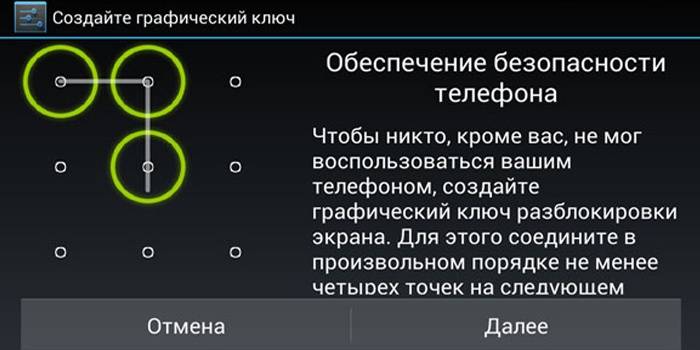 Нельзя постоянно носить с собой ноутбук только для этой цели. Однако, если ваш телефон или планшет заблокирован или непригоден для использования из-за сломанного сенсорного экрана, вы можете, по крайней мере, получить возможность сделать резервную копию своих данных и стереть конфиденциальные данные, прежде чем передать свое устройство специалисту.
Нельзя постоянно носить с собой ноутбук только для этой цели. Однако, если ваш телефон или планшет заблокирован или непригоден для использования из-за сломанного сенсорного экрана, вы можете, по крайней мере, получить возможность сделать резервную копию своих данных и стереть конфиденциальные данные, прежде чем передать свое устройство специалисту.
Пользователи Android могут выполнять множество действий с помощью команд ADB, таких как удаление вредоносных программ, включение или отключение Talkback, изменение имени устройства Android, разблокировка PIN-кода или графического ключа телефона Android, перезагрузка устройства в режимах загрузчика или быстрой загрузки и т. д. . Я уже написал несколько полезных руководств, чтобы помочь пользователям с поврежденным сенсорным экраном и аппаратными кнопками.
- Включить устройство Android без кнопки питания
- Выключение телефона Android без кнопки питания
Обратите внимание, что вы не сможете удалить графический ключ или блокировку PIN-кодом на своем телефоне Android с помощью команд ABD или Fastboot. Поэтому, если вы забыли PIN-код или шаблон на своем устройстве, это руководство вам не поможет. Также из-за повышенной безопасности на современных смартфонах вы не сможете обойти экран блокировки Android с помощью команд на своем компьютере.
Поэтому, если вы забыли PIN-код или шаблон на своем устройстве, это руководство вам не поможет. Также из-за повышенной безопасности на современных смартфонах вы не сможете обойти экран блокировки Android с помощью команд на своем компьютере.
Подготовка
Поскольку в этом руководстве используются команды ADB Shell для разблокировки телефона Android с помощью PIN-кода или графического ключа, вообще не касаясь экрана, вам необходимо загрузить и настроить последние инструменты платформы SDK на вашем компьютере с Windows, Linux или Mac. . В большинстве случаев для работы команд ADB требуется, чтобы на телефоне была включена отладка по USB. Кроме того, убедитесь, что у вас есть совместимый USB-кабель, чтобы ваш телефон и компьютер могли правильно взаимодействовать друг с другом.
Разблокировать PIN-код телефона Android через ADB
Установив инструменты ADB и fastboot на свой компьютер, вам просто нужно выполнить приведенные ниже шаги, чтобы разблокировать устройство Android, заблокированное с помощью PIN-защиты, с помощью команд ADB Shell.
- Разархивируйте « platform-tools-windows.zip », который вы загрузили ранее, и откройте извлеченную папку.
- Поместите курсор мыши в пустое место внутри окна папки, нажмите клавишу Shift и щелкните правой кнопкой мыши, чтобы открыть контекстное меню Windows. Выберите ‘ Откройте окно PowerShell здесь ‘, чтобы запустить командную строку.
- Теперь подключите телефон или планшет Android к компьютеру с помощью совместимого USB-кабеля.
- В командном окне Windows PowerShell введите следующую команду и нажмите клавишу Enter , чтобы убедиться, что ADB обнаружил ваше устройство Android.
устройства adb
- Вы увидите строку буквенно-цифровых значений, представляющих ваше устройство, как показано на снимке экрана, прикрепленном ниже. Если вы видите какую-либо ошибку, попробуйте повторно подключить устройство или использовать другой USB-кабель.

- Теперь, когда ADB обнаружил ваше устройство, вам нужно использовать следующую команду, чтобы продолжить.
оболочка adb
- Если вы получаете знак доллара в качестве вывода, все готово для разблокировки телефона Android с помощью команд ADB.
- Если вы хотите разбудить сенсорный экран телефона Android, когда он заблокирован с помощью ADB, вы можете использовать следующую команду после вызова « adb shell ».
ключевое событие ввода 26
- Просто введите приведенную ниже команду и нажмите клавишу Enter , чтобы выполнить ее. Не забудьте заменить «XXXX» на PIN-код или пароль, который вы установили для экрана блокировки телефона.
ввод текста XXXX
- Приведенная выше команда разблокирует ваше устройство Android, не вводя PIN-код и не касаясь экрана. Однако, если вам нужно нажать « OK » после ввода PIN-кода, вам нужно будет использовать еще одну команду для имитации нажатия кнопки «ОК».

ключевое событие ввода 66
- Вот оно! Вы успешно разблокировали свое устройство Android с помощью команд ADB. Я успешно протестировал этот метод на своих Samsung Galaxy S21 Ultra, LG Wing и OnePlus 8.
Разблокировать шаблон телефона Android с помощью ADB
Хотя очень легко разблокировать устройство Android, заблокированное с помощью PIN-кода, с помощью команд ADB, сделать то же самое, если вместо этого вы установили шаблон, становится сложнее. На самом деле, нарисовать паттерн с непрерывными событиями свайпа с помощью команд совсем не просто. После обширных исследований возможных способов рисования шаблона экрана блокировки через ADB я нашел несколько рабочих решений, которые могли бы выполнить эту работу, если бы им внимательно следовали.
Вы можете использовать команды sendevent после вызова «adb shell» для имитации следующих действий или жестов пальцами на экране блокировки вашего телефона:
- Начать касание (палец вниз)
- Новая точка (перемещение пальца)
- Завершение касания (палец вверх)
Чтобы выполнить описанные выше действия для запуска и завершения шаблонного смахивания с помощью команд ADB, вам в основном потребуются следующие команды sendevent .
отправка события 3 0
sendevent 3 1
sendevent 0 0 0 # (разделитель событий)
Пользователь Github Мэтт Уилсон подготовил отличный скрипт для разблокировки графического ключа Android. Вы можете настроить этот сценарий, изменив переменные для настройки 9-точечного шаблона вашего телефона Android и разблокировав его. Излишне говорить, что для правильной работы сценария разблокировки шаблона Android требуется, чтобы на вашем устройстве была включена отладка по USB.
Самое сложное в использовании сценария разблокировки графического ключа Мэтта Уилсона — найти правильные координаты или переменные графического ключа, поскольку они могут различаться в зависимости от разрешения (в пикселях) экрана вашего телефона. Хорошо, что есть еще один фрагмент кода Мариана Шеденига под названием ADB Control, который может помочь вам просматривать экран вашего телефона или планшета Android в окне вывода на вашем компьютере. Таким образом, вы можете видеть касания ввода и события смахивания, а также узнавать о переменных, нажимая на точки блокировки шаблона, которые вы установили на своем телефоне.
Когда у вас есть набор координат для шаблона, который вы установили на своем устройстве Android, вы можете легко заменить значения для (x1, y1), (x2, y2), (x3, y3), (x4, y4) ), (x5, y5) . Количество координат зависит от точек паттерна, которые вы установили.
Упрощенная версия скрипта Мэтта Уинсона опубликована Хайдером Ханом на Stack Overflow и содержит координаты для устройства Android с экраном 1080 x 1920 пикс. . Не забудьте посетить исходную страницу для получения дополнительной информации. Вы можете выполнить следующие команды после изменения 9Значения 0017 x и y , которые соответствуют шаблону вашего телефона Android, для достижения непрерывного пролистывания шаблона, чтобы разблокировать телефон с помощью ADB.
adb shell
input keyevent 26
sendevent /dev/input/event3 3 57 14
sendevent /dev/input/event3 1 330 1
sendevent /dev/input/event3 3 53 x1
sendevent /dev/input/event3 3 54 y1
sendevent /dev/input/event3 3 58 57
sendevent /dev/input/event3 0 0 0
sendevent /dev/input/event3 3 53 x2
sendevent /dev/input/event3 3 54 y2
sendevent /dev/input/event3 3 58 57
sendevent /dev/input/event3 0 0 0
sendevent /dev/input/event3 3 53 x3
sendevent /dev/input/event3 3 54 y3 9026 4
отправить событие /dev/input/ event3 3 58 57
sendevent /dev/input/event3 0 0 0
…
sendevent /dev/input/event3 3 53 xn
sendevent /dev/input/event3 3 54 yn
sendevent /dev/input/event3 3 58 57 902 77 отправить событие /dev/input/event3 0 0 0
sendevent /dev/input/event3 3 57 4294967295
sendevent /dev/input/event3 1 330 0
sendevent /dev/input/event3 0 0 0
Я надеюсь, что приведенная выше строка команд ADB помогли вам разблокировать шаблон телефона Android с помощью cmd.
Инструменты дистанционного управления для разблокировки устройств Android
Если вы не можете использовать сенсорный экран телефона для ввода PIN-кода экрана блокировки или рисования графического ключа для его разблокировки, вам могут помочь некоторые инструменты дистанционного управления. Обратите внимание, что эти инструменты требуют, чтобы на вашем устройстве Android была включена отладка по USB, а ваш компьютер был авторизован для работы.
scrcpy
Scrcpy — отличный инструмент, который работает в Linux, Windows и macOS. и позволяет удаленно управлять телефоном через ADB. На вашем устройстве необходимо установить небольшое приложение для потоковой передачи содержимого экрана вашего телефона на компьютер, что позволит вам управлять своим устройством.
MonkeyRemote
MonkeyRemote — еще один инструмент дистанционного управления, который подключается через ADB и позволяет управлять телефоном с помощью компьютерной мыши. В отличие от Scrycpy и Vysor, он не требует установки какого-либо приложения на Android-устройство, которым вы хотите управлять через ПК.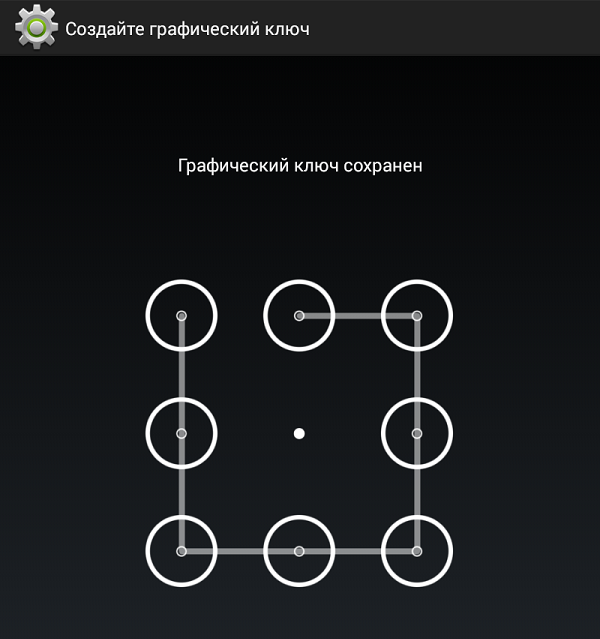
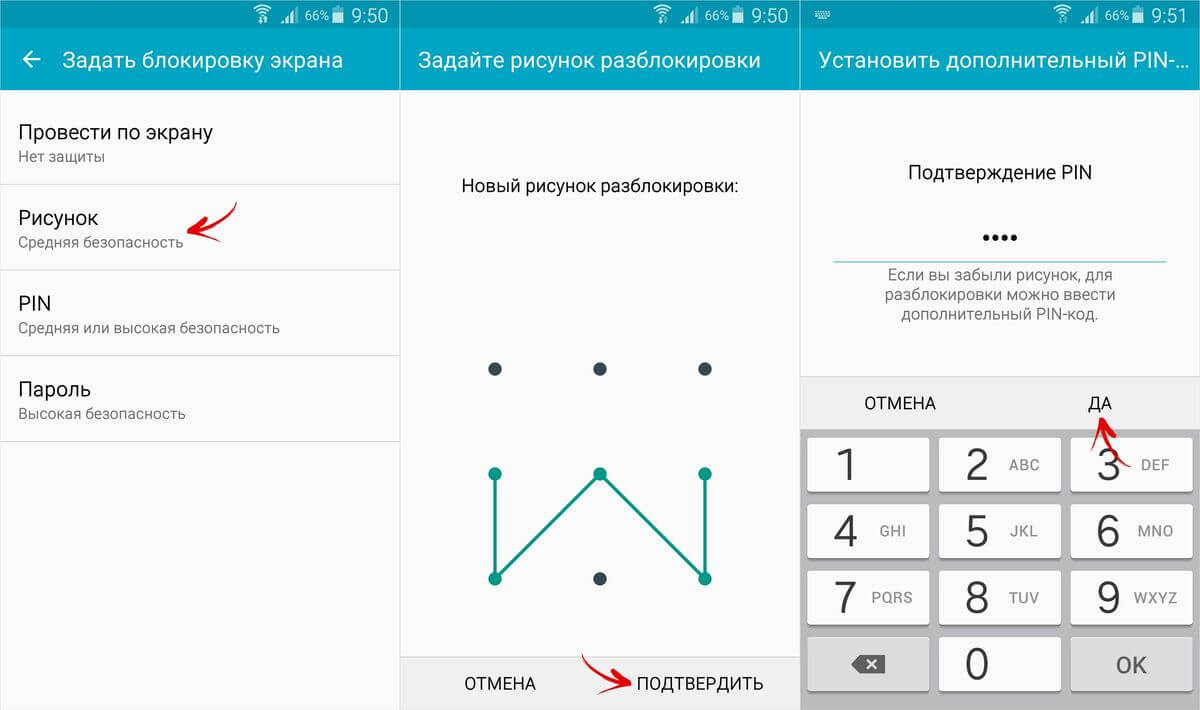



Ваш комментарий будет первым